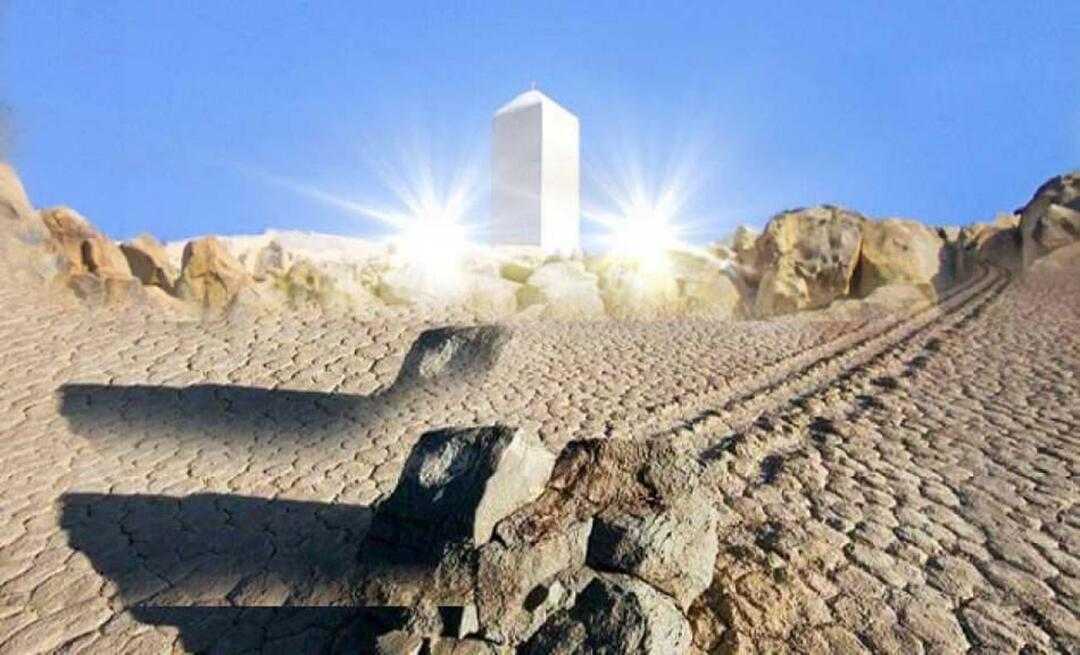So ändern Sie den Ein- / Ausschalter des Windows 7-Startmenüs
Microsoft Vindovs 7 / / March 18, 2020
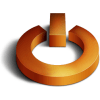 Der Netzschalter des Windows 7-Startmenüs ist standardmäßig heruntergefahren. Natürlich, wenn Sie Klicken das Kleiner Pfeil Daneben können Sie alle anderen verfügbaren Optionen wie Abmelden, Neustart, Benutzerwechsel usw. auswählen. Aber dafür hat niemand Zeit. Stellen Sie sicher, dass der Netzschalter auf die Option eingestellt ist, die Sie am häufigsten verwenden (während gleichzeitig die versehentlichen Abschaltungen beseitigt werden.)
Der Netzschalter des Windows 7-Startmenüs ist standardmäßig heruntergefahren. Natürlich, wenn Sie Klicken das Kleiner Pfeil Daneben können Sie alle anderen verfügbaren Optionen wie Abmelden, Neustart, Benutzerwechsel usw. auswählen. Aber dafür hat niemand Zeit. Stellen Sie sicher, dass der Netzschalter auf die Option eingestellt ist, die Sie am häufigsten verwenden (während gleichzeitig die versehentlichen Abschaltungen beseitigt werden.)
In meinem Fall neige ich dazu, viele Systemneustarts durchzuführen, während ich neue Software teste. Daher werde ich meinen Netzschalter auf ändern Neustart.
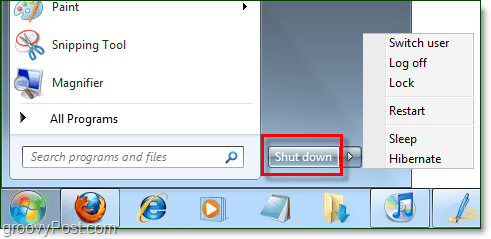
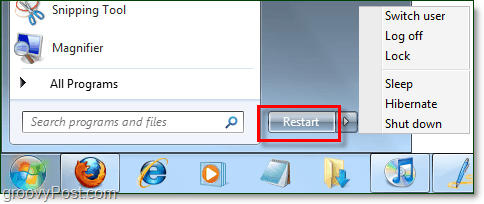
Siehst du gut aus? Dies ist einfach und dauert nur etwa 5 Sekunden, wenn Sie wissen, wo Sie suchen müssen. Hier ist ein kurzes Tutorial dazu.
So ändern Sie die Funktionalität des Startmenüs Ein- / Ausschalter in Windows 7
1. Rechtsklick das Windows-Startmenü Orb und WählenEigenschaften.
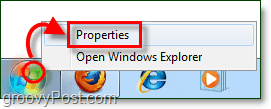
2. In dem Startmenü Tab Wählen welche Power-Taste Aktion Erfüllt Ihre Anforderungen am besten aus der Dropdown-Liste. Wenn Sie fertig sind, Klicken in Ordnung.
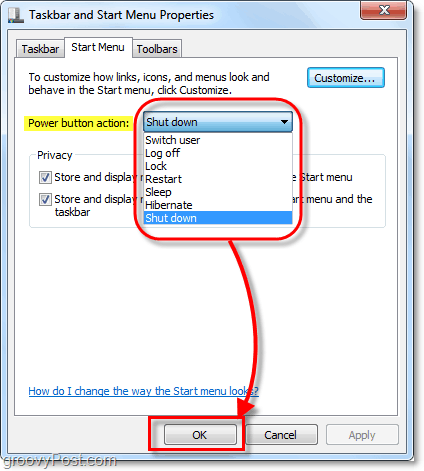
Jetzt können Sie direkt Ihre persönliche Power-Aktion auswählen, ohne die kleine Pfeiltaste an der Seite der Taste zu verwenden! Diese groovige Technik spart Ihnen mit Sicherheit wertvolle Sekunden, wenn Sie nicht jemand sind, der sehr oft herunterfahren muss.